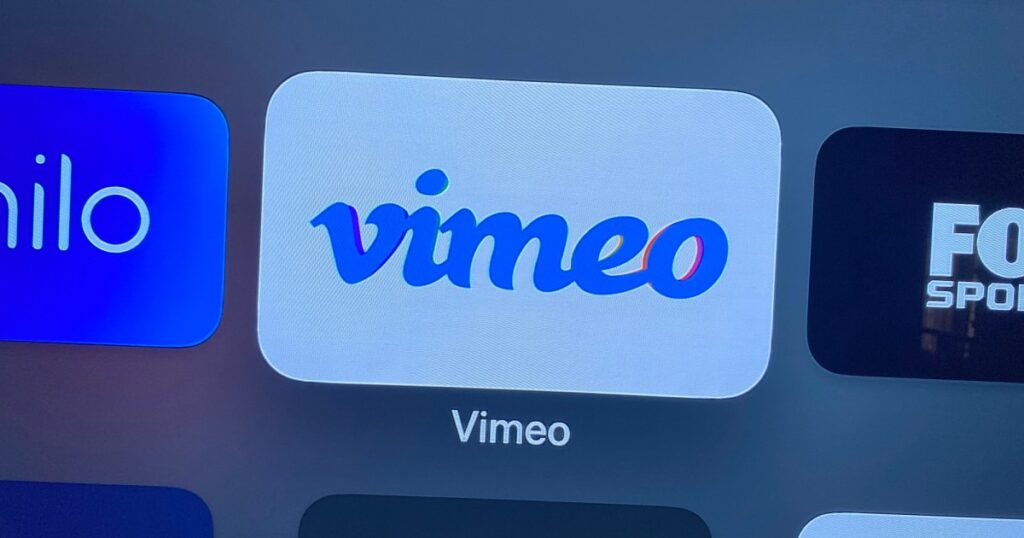يتيح لك تنزيل مقاطع فيديو Vimeo الاستمتاع بهذه التحميلات السينمائية عالية الجودة دون الاعتماد على اتصال بالإنترنت. وفي هذه الأيام، أصبح الحصول على ملفات الوسائط هذه أسهل من أي وقت مضى. بفضل محولات الفيديو عبر الإنترنت، ستتمكن من تنزيل مقاطع الفيديو وحفظها مباشرة على هاتفك الذكي أو جهازك اللوحي أو الكمبيوتر المحمول. هناك أيضًا إمكانية أن تتمكن من تنزيل مقطع فيديو مباشرةً من Vimeo، دون استخدام برامج إضافية.
يعد إعداد مقاطع فيديو Vimeo للعرض في وضع عدم الاتصال أمرًا بسيطًا مثل تنزيل مقطع فيديو على YouTube. ضع في اعتبارك أنه عند إجراء التنزيل، فأنت ملتزم بأي قوانين حقوق الطبع والنشر التي وضعها منشئ المحتوى (وليس Vimeo). لذا يرجى توخي الحذر.
الطريقة الأولى: استخدام محول عبر الإنترنت
أسهل طريقة لتنزيل مقاطع الفيديو من Vimeo هي استخدام محول عبر الإنترنت. يجب أن تكون حذرًا بشأن الخدمة التي تختارها، حيث لا يوجد ضمان لجودة التنزيلات، وقد تحتوي بعض أنواع هذه الخدمات على إعلانات متطفلة أو برامج ضارة. تأكد من فحص مواقع الويب هذه وأي ملفات تقوم بتنزيلها باستخدام برنامج مكافحة الفيروسات الموثوق به أولاً.
المحول المفضل لدينا عبر الإنترنت هو KeepDownloading، لأنه يتمتع بواجهة واضحة وسهلة الاستخدام.
الخطوة 1: قم بزيارة موقع KeepDownLoading.
الخطوة 2: للبدء، ابحث عن فيديو Vimeo الذي تريد تنزيله وانسخ عنوان URL الخاص به من شريط العناوين في متصفحك. بمجرد أن يصبح جاهزًا في الحافظة الخاصة بك، عد إلى KeepDownloading والصقه في مربع النص الأبيض المسمى أدخل عنوان URL الخاص بك هنا. بعد ذلك فقط اضغط على تحميل زر لبدء التحويل.
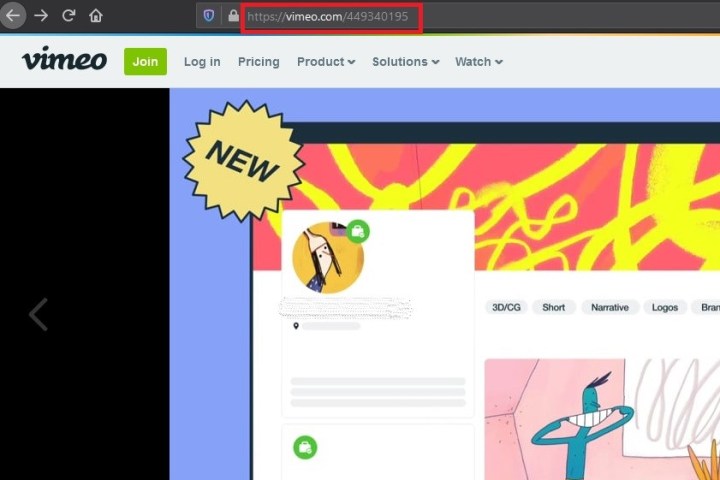
الخطوه 3: بمجرد اكتمال تحويل فيديو Vimeo الخاص بك، سيتم نقلك إلى شاشة أخرى ستجد فيها خمسة أزرار تحمل خيارات الدقة، حيث تكون 1080p هي أعلى دقة ممكنة. بعد ذلك، كل ما عليك فعله هو النقر بزر الماوس الأيمن على أي زر واختيار أحفظ الرابط ك الخيار من القائمة المنبثقة.
تحت اسم الملف، أعد تسمية الملف إلى شيء أكثر ملاءمة من سلسلة الأرقام العشوائية وانتقل إلى المجلد الذي تريد حفظه فيه. تحت حفظ كنوع القسم، قد تحتاج أيضًا إلى تعيين نوع الملف كفيديو MP4 أو كل الملفات إذا لم يتم ذلك تلقائيًا. انقر يحفظ وسيبدأ تنزيل الفيديو الخاص بك.
ملحوظة: النقر بزر الماوس الأيسر على تحميل ستفتح الأزرار ملف MP4 في المتصفح. لا يزال بإمكانك تنزيل هذا من خلال الانتقال إلى قائمة المتصفح واختيار حفظ الصفحة كما خيار. سيؤدي هذا إلى إظهار مدير الملفات الخاص بك كما كان من قبل ويسمح لك بإعادة تسمية الملف واختيار وجهة التنزيل.
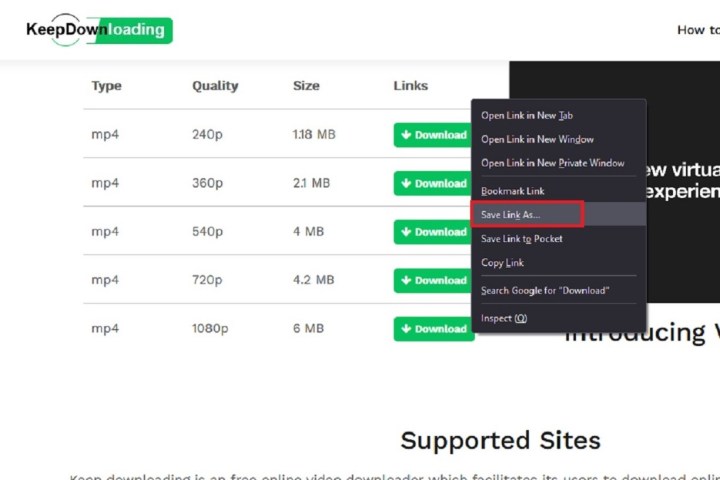
الخطوة 4: يمكنك أيضًا استخدام محول KeepDownloading عبر الإنترنت على جهازك المحمول. قد تختلف التعليمات من نظام أساسي إلى آخر، ولكن الجوهر هو كما يلي: افتح المتصفح المطلوب على جهازك المحمول، وقم بزيارة موقع KeepDownloading، وانسخ والصق عنوان URL لفيديو Vimeo المطلوب في مربع النص الفارغ، ثم اضغط على تحميل.
بمجرد اكتمال التحويل ووصولك إلى الشاشة التي تحتوي على جميع أزرار التنزيل، اختر الزر الذي يحتوي على الدقة التي تريدها وانقر مع الاستمرار على هذا الزر حتى تظهر قائمة منبثقة. ثم حدد خيار حفظ/تنزيل الملف بجهازك من تلك القائمة. يجب أن يتم تنزيل ملفك تلقائيًا على جهازك المحمول. هذا كل شيء!
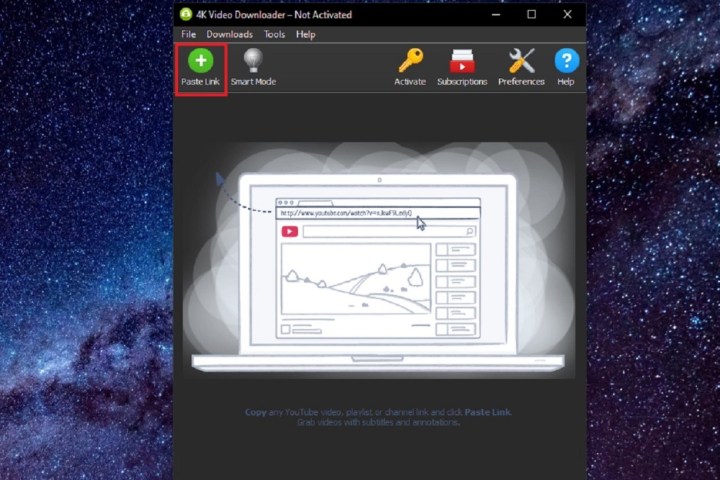
الطريقة الثانية: استخدام تطبيق سطح المكتب
في بعض الأحيان، تسمح لك بعض مقاطع فيديو Vimeo بتنزيلها مباشرة من صفحة Vimeo الخاصة بها. إذا كان الأمر كذلك، فسترى رابط التنزيل متوفرًا. ولكن إذا لم يكن هناك رابط تنزيل، أو كنت لا ترغب في استخدام محول عبر الإنترنت لسبب ما، فلا يزال بإمكانك تنزيل فيديو Vimeo المطلوب. كيف؟ باستخدام تطبيق سطح المكتب مثل 4K Video Downloader. إنه مجاني للتنزيل والاستخدام، ويمكنك تنزيل هذا البرنامج وتثبيته سواء كنت تستخدم جهاز كمبيوتر شخصي أو جهاز Mac لأنه يعمل بكفاءة على كلا نظامي التشغيل.
كيفية تنزيل مقاطع فيديو Vimeo على الهاتف المحمول
أولاً، تأكد من قيامك بنسخ عنوان URL للفيديو المصدر من متصفح الويب الخاص بك إلى الحافظة. بعد ذلك، افتح التطبيق وانقر على لصق الرابط الزر الموجود في الزاوية اليسرى العليا. ثم اتبع التعليمات التي تظهر على الشاشة. على الرغم من أن البرنامج يسمى 4K Video Downloader، إلا أنه يمكنك تنزيل الفيديو الخاص بك بدرجات دقة مختلفة. ومن الجدير بالذكر أن بعض الدقة، بما في ذلك الدقة العالية جدًا، غير متوفرة.
بمجرد اكتمال التحويل، سيتم تنزيل الفيديو بالفعل على جهاز الكمبيوتر الخاص بك. للعثور عليه، قم بالتمرير فوق ملف الفيديو الجديد في الشاشة الرئيسية لتطبيق 4K Video Downloader، ثم انقر على أيقونة النقاط الثلاث التي تظهر. ثم اختر أظهر ذلك في الملف في القائمة المنبثقة. سيتم نقلك بعد ذلك إلى موقع ملفك عبر مستكشف الملفات بجهاز الكمبيوتر الخاص بك.
كيفية التحميل مباشرة من Vimeo
كما ذكرنا سابقًا، هناك دائمًا احتمال أن يتم تنزيل فيديو Vimeo الذي ترغب في حصاده مباشرةً من Vimeo. وهذا يعني عدم الحاجة إلى برامج طرف ثالث. ما سيحدد ذلك هو ما إذا كان منشئ المحتوى يستخدم اشتراك Vimeo مدفوعًا أم لا. لا تمنح العضويات المجانية منشئي المحتوى القدرة على السماح للمشاهدين بتنزيل الوسائط الخاصة بهم. وحتى إذا كان منشئ المحتوى يستخدم إحدى خطط Vimeo المدفوعة، فلا يزال بإمكانه رفض التنزيلات للمشاهدين.
إذا كان الفيديو الذي ترغب في تنزيله متاحًا للتنزيل، فهذه هي الطريقة التي يمكنك من خلالها إضافة الملف إلى جهاز الكمبيوتر أو الجهاز المحمول الخاص بك.
الخطوة 1: انتقل إلى صفحة الفيديو للحصول على مقطع فيديو تريد تنزيله. إذا كنت قادرًا على تنزيله، فيجب أن تكون قادرًا على التمرير لأسفل للكشف عن ملف تحميل زر. المضي قدما وانقر على هذا.
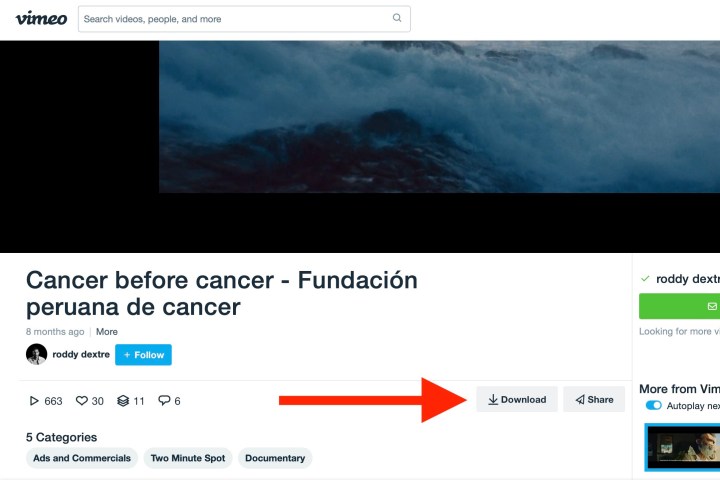
الخطوة 2: ستظهر نافذة منبثقة، مع دقة تنزيل مختلفة للاختيار من بينها. انقر على تحميل الزر الموجود بجوار الجودة التي ترضيك.
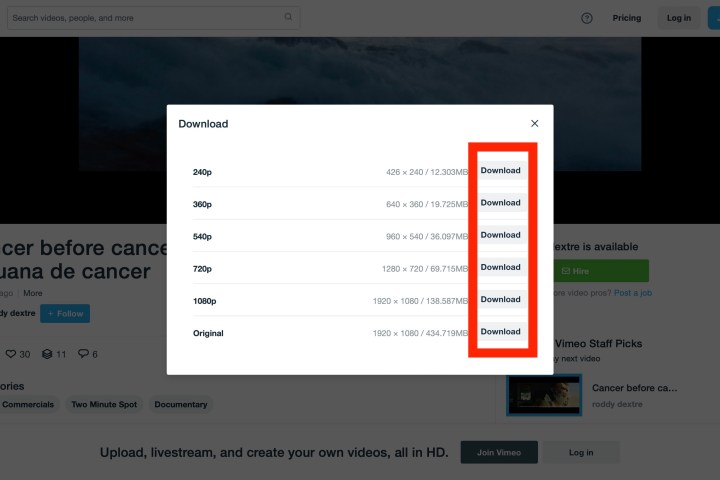
الخطوه 3: إذا فتح متصفح الويب الخاص بك الفيديو في علامة تبويب جديدة (بدلاً من تنزيله)، فسيحتاج مستخدمو Windows إلى النقر بزر الماوس الأيمن فوق تحميل زر، ثم انقر فوق حفظ باسم أو احفظ الرابط باسم.
بالنسبة لمستخدمي نظام التشغيل macOS، اضغط باستمرار على كنترول المفتاح، ثم انقر فوق تحميل وصلة. يختار أحفظ الرابط ك أو قم بتنزيل الملف المرتبط.